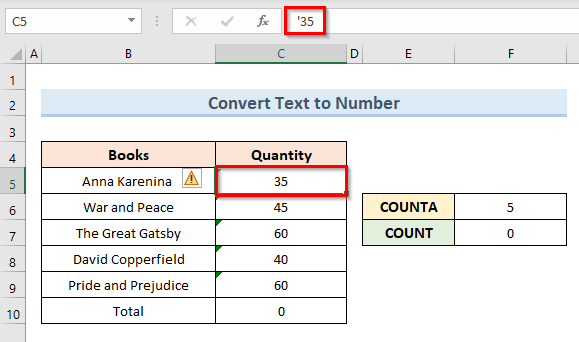Shaxda tusmada
Tababarkaan, waxaan ku tusi doonaa sida loo xaliyo dhibaatada natiijadii qaaciddada ee muujinaysa 0 in excel. Inta aan ka shaqaynayno Microsoft Excel waxa laga yaabaa in aan u baahanno in aan ku darno qiimayaal qaacido ah. Laakin halkii laga muujin lahaa qiimaha la xisaabiyay, qaacidadu waxay soo celinaysaa 0 . Waxaad la kulmi kartaa dhibaatadan sababo kala duwan. Maqaalkan oo dhan, waxaan isku dayi doonaa inaan fikradaada ka dhigno si cad sida loo xaliyo dhibaatadan
Soo deji Buug-hawleed Barasho
Waxaad ka soo dejisan kartaa buug-shaqeedka barbaradka ah halkan
> 7> Natiijooyinka Formula Muujinaya 0.xlsm >3 Xalka Waxtarka leh ee Natiijooyinka Foomamka oo muujinaya 0 gudaha Excel dhibaatada natiijada qaacidada ee muujinaysa 0 in excel. Si aan u muujino xalalka adiga, waxaan u isticmaali doonaa isla xog isku mid ah ' xalka-1 ' iyo ' xal-2 ' iyo xog yar oo wax laga beddelay ' xal-3 '.
1. Hagaaji natiijada Formula 0 adigoo u beddelaya qoraalka lambarka
Si loo xalliyo dhibaatada natiijadii qaacidada oo muujinaysa 0 in excel ugu horrayn, waxaanu hubin doonaa xogta ku jirta xog-ururinta ee aanu geli doono qaacidada. Mararka qaarkood tirooyinka ku jira xogta waxaa lagu kaydiyaa qaab qoraal ah. Markaa, qaacidada waxay soo noqotaa 0 halkii natiijada dhabta ah. Si loo xaliyo dhibaatadan waxaan qoraalka u rogi doonaa lambaro.
> 1.1 U beddelo qoraalka nambarka jiirka guji >Habkan, waxaan u beddeleynaa qoraalka.Tirooyinka leh jiirka dhagsi si aad u xalliso dhibaatada natiijada qaacidada ee muujinaysa 0 in excel. Shaashada soo socota, waxaanu ku haynaa kaydka xogta ee dukaanka buugaagta. Xog-ururinta waxay ka kooban tahay magacyada buugaagta qaarkood iyo tirada laga heli karo buugaagta dukaanka buugaagta. Ka soo qaad inaan rabno inaan xisaabinno tirada guud ee buugaagta unugga C10 . 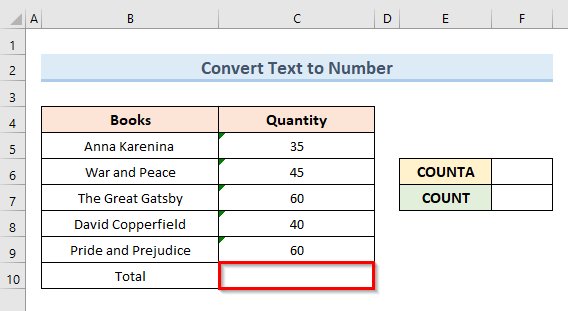 >
>
Raac tallaabooyinka hoose:
>- >>Input qaacidada unugga C10 si loo xisaabiyo tirada guud
- Riix Geli oo waxaan arki karnaa in qaacidadu soo noqoto 0 . Tani waa dhibka aan u baahanahay inaan hagaajino. >>>>>>>>>>>>>>>>>>>>>>>>>>
> 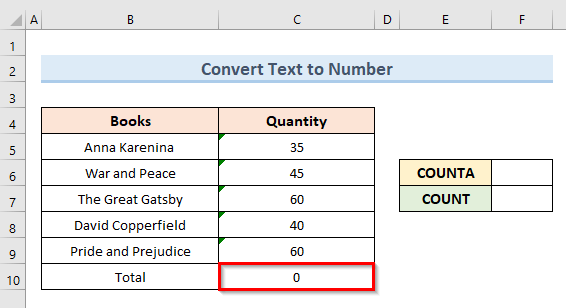
> - > Kahor intaadan bilaabin, waxaanu doonaynaa inaad ogaato qodobbada qaarkood. Gudaha unugga F6 geli caanaha soo socda: > 16>>
=COUNTA(C5:C9)
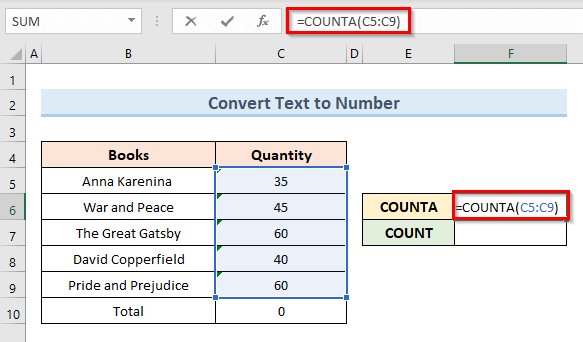 > 11>
> 11> - Haddii aad riixdo Enter kadib marka aad geliso qaaciddada waxaad helaysaa natiijada sababtoo ah COUNTA shaqada waxay tirisaa tirada unugyada aan bannaanayn. Wax xidhiidh ah lama laha qiimaha unugga
>> > 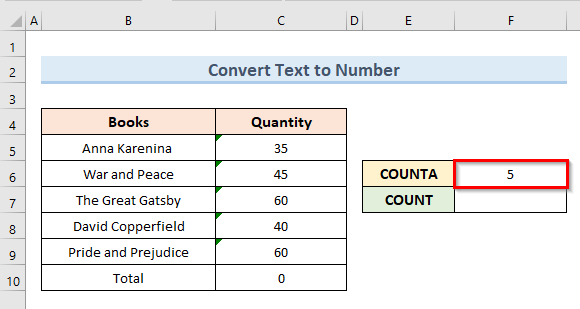 >
> - Mar labaad geli qaacidada soo socota unugga F7 :
><16 > > =COUNT(C5:C9)
> 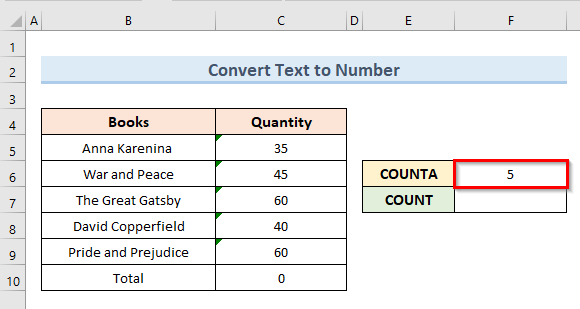 >
> - Mar labaad geli qaacidada soo socota unugga F7 :
><16 > > =COUNT(C5:C9)
=COUNT(C5:C9)
- Riix Geli . Halkan qaacidadu waxay ku soo noqonaysaa 0 sababtoo ah COUNT shaqadu waxay tiriyaa tirada unugyada aan tirooyinka ku jirin qoraal.
- Si aad u fahanto sababta muujinta 0 dooro unugga C5 oo eeg barta caanaha. Waan arki karnaa lambarka laakiin waxaa jira Apostrophe taasi oo tilmaamaysa in nambarku uu yahay qaab qoraal ah. Taasi waa sababta aan u helno qalad inta aan isticmaaleyno qaababka.
Aan aragno tillaabooyinka lagu xallinayo dhibaatadan.
> TALAABOOYIN:- Marka hore, dooro unugga ( C5:C9 ). >
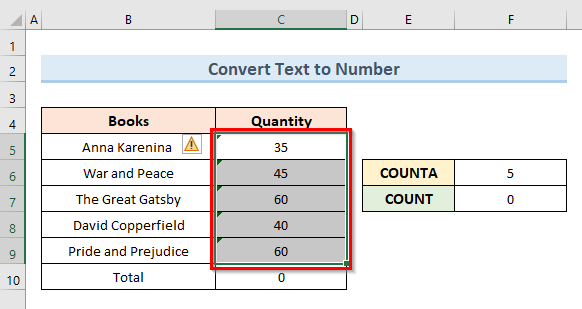 >
>- Marka labaad, dhagsii exclamation menu hoos u dhac ayaa soo bixi doona >Saddexaad, dooro ikhtiyaarka ' U beddelo Number > menu-hoosaadka.
>
>- Ugu dambayntii, waxaan arki karnaa in natiijadii qaacidadu aanay ka muuqanayn 0 in dambe oo unugyada C10 iyo <1 F7 . Maadaama aan ka bedelnay qaabka qiyamka unugga ( C5:C9 ) qoraalka ilaa nambar, qaacidada unugga C10 waxay siin kartaa natiijada hadda.
Wax dheeraad ah ka sii akhri: [Go'an!] Foomka Aan Shaqeynin oo Muujinaya Qoraal ahaan Excel
1.2 Isticmaal ikhtiyaarka 'Paste Special' si aad ugu beddelato qoraalka Nambar
Qaabka kale ee lagu xallinayo dhibaatada natiijadii caanaha ee tusaysa 0 in Excel waa in la isticmaalo ' Paste Special ' doorashada. Si aan u muujino habkan waxaan isticmaali doonaa isla xogta aan ku isticmaalnay qaabkii hore.
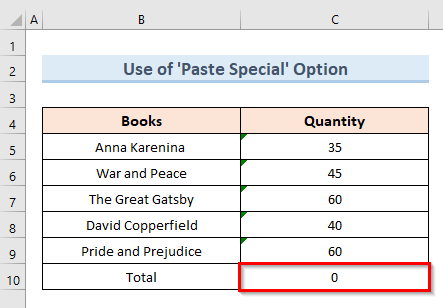
Marka, aan aragno tillaabooyinka loo isticmaalo ' Paste Special ' ikhtiyaarka habkan
> TALAABOOYIN:>>- > Marka hore, dooro unug kasta oo ka baxsan xadka xogta oo dhagsii Koobi .
- Marka xigta, dooro tirada unugga ( C5:C9 ))
- Kaddib, aad Guriga > Ku dheji > Ku dhajiGaar ah
 >
>
- Ficillada kor ku xusan waxay furi doonaan sanduuq wada-hadal oo cusub oo magaciisu yahay ' Paste Special '. 14>Intaa ka dib, calaamadi ikhtiyaarka ku dar ee hoos yimaada Howlgalka qaybta oo dhagsii OK . >
> 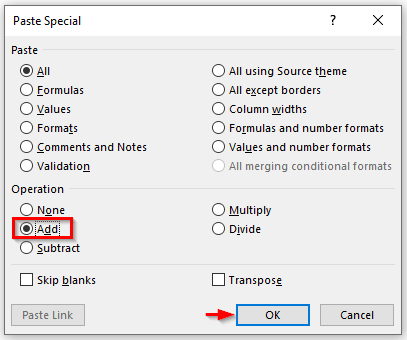 >
>
- Ugu dambayntii, waxaynu ku arki karnaa wax-soo-saarka qaacidada unugga C10 . >
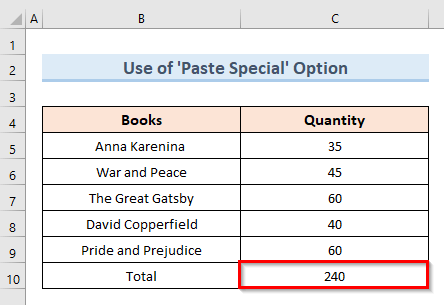 >> Read more Sida loo tuso dhammaan foomamka Excel (4 Fudud & Hababka Degdegga ah)>> 1.3 Codso code VBA si aad qoraal ugu beddelato nambar si aad u hagaajiso natiijada caanaha oo muujinaysa 0 in excel
>> Read more Sida loo tuso dhammaan foomamka Excel (4 Fudud & Hababka Degdegga ah)>> 1.3 Codso code VBA si aad qoraal ugu beddelato nambar si aad u hagaajiso natiijada caanaha oo muujinaysa 0 in excelHaddii aad waa isticmaale sare sare oo aad rabto inaad si dhakhso leh u qabato hawlaha waxaad isticmaali kartaa VBA code si aad u xalliso dhibaatada kore. Habkan, waxaan ku dabaqi doonaa VBA code si aan u xalino dhibaatada natiijadii qaaciddada ee muujinaysa 0 in heer sare ah si dhakhso ah.
>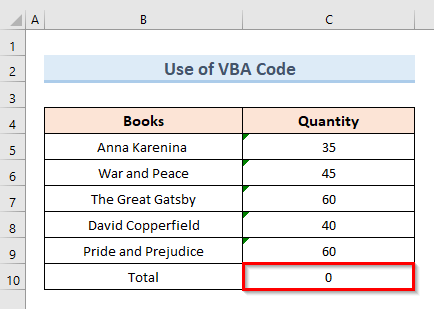 >0>Hadaba, aynu aragno tillaabooyinka lagu dabaqayo VBAcode habkan unugga ( C5:C9).
>0>Hadaba, aynu aragno tillaabooyinka lagu dabaqayo VBAcode habkan unugga ( C5:C9).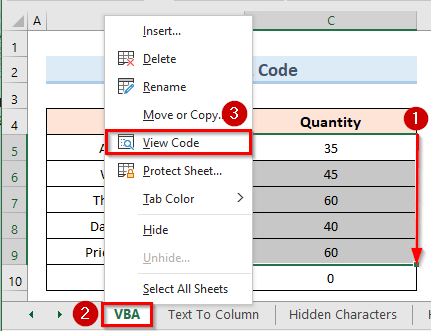 >>>
>>>- Ficilka kore wuxuu furi doonaa madhan VBA module. >
- Geli koodka soo socda cutubkaas: >
5170
- > 14> Hadda, dhagsii badhanka Run ama taabo F5 furaha si aad u socodsiiso koodka.
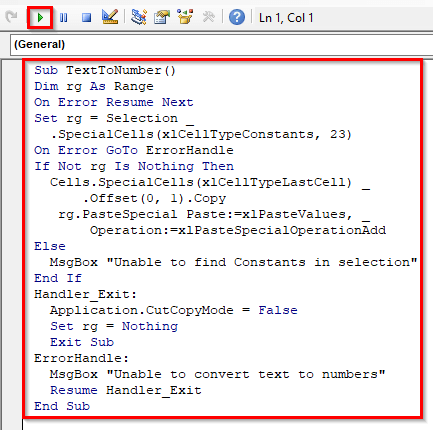
- Ugu dambayntii, koodhka sare waxa uu hagaajiyaa mushkiladda natiijadii qaacida ahayd ee tusaysa 0 in excel. Markaa, waxaan helnaa soo koobida unugga C10 .
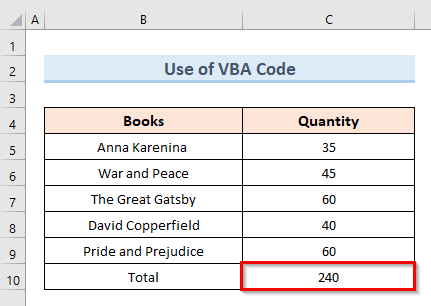 >
> Ka akhri wax dheeraad ah: Sida loo Muujiyo Qiimaha Halkii Formula ee Excel (7 Hababka) 3
2. Hagaaji natiijada Formula waxay muujinaysaa 0 gudaha Excel Isticmaalka 'Text to Column' Ikhtiyaarka
Isticmaalka ' Qoraalka safafka ' ee Xogta tab waa hab kale oo wax ku ool ah oo lagu saxo natiijada qaacidada dhibaatada muujinaysa 0 in excel. Xogta soo socota ee unugga C10 , waxaanu keeni doonaa natiijooyin halkii 0 .
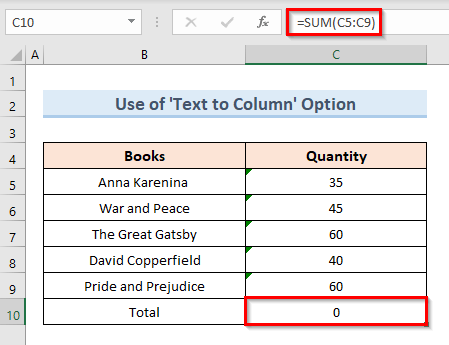 >
>
Aan aragno tillaabooyinka lagu fulinayo tan. tallaabo.
TALAABOOYIN:
>- > Marka hore, dooro unugga ( C5:C9 ).
- Marka xigta, tag ilaa Data Dooro ikhtiyaarka ' Qoraalka tiirka ' ka dooro ' Qalabka Xogta 'qaybta.
> 3>
- Markaa, sanduuq cusub ayaa soo bixi doona wadahadal. Hubi ikhtiyaarka La xaddiday ka xulashada nooca faylka oo dhagsii badhanka Dhamee Dhamaadka, ficilka kor ku xusan wuxuu soo celinayaa natiijada qaacidada unugga C10 .
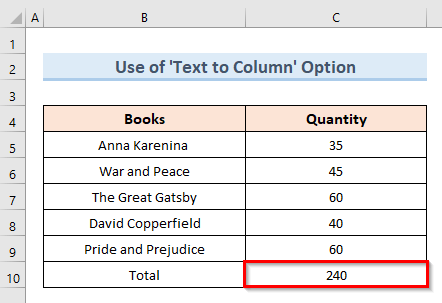
Read more: [Go'an!] Waa maxay sababta Formula-ku aanu ugu shaqayn Excel (6 Ways) > 14> Aan La Cusbooneysiin Ilaa La Badbaadiyo (6 Xalka Suurtogal Ah) > 14> [Go'an!] Qaababka Excel Aan Ku Shaqeynin Kombiyuutar Kale (5)Xalka) > >
Sababta kale ee natiijadii qaacidada ee tusaysa 0 in Excel waa joogitaanka xarfo qarsoon ee tirada qaacidada. Mararka qaarkood waxaan koobiyeynaa ama kala soo baxnaa xog-ururinta meel kale. Xogtaasi waxay ka koobnaan kartaa xarfo qarsoon. Si loo helo natiijada saxda ah waxaan u baahanahay inaan ka saarno jilayaashaas qarsoon
> 3.1 Hagaajinta Natiijooyinka Formula Showing 0 Ciribtirka Calaamadaha Qarsoon Isticmaalka Xeerka CalaamadahaDabeecadda qarsoon waxay noqon kartaa meel aan jabin. Gudaha Microsoft Excel , summada xarfaha meel aan jabin waa 0160 . Si loo xaliyo dhibaatada qaacidada natiijada muujinaysa 0 in excel waa in aan ku bedelnaa xarfahaas xadhig madhan ama madhan. Xogta soo socota ee dukaanka buuggu waxa ay ka kooban tahay magacyada buugag kala duwan iyo inta ay mar walba iibsadaan dukaankaas. Haddii aan rabno inaan xisaabino tirada guud ee unugga C9 annaga oo adeegsanayna SUM function. Waxay ku siinaysaa natiijada 0 sababtoo ah jilayaasha qarsoon ee tirada unugyada ( C5:C8 )) si aad u bedesho xarfaha qarsoon habkan.
TALAABOOYINKA:
- Marka hore dooro unugga ( C5:C8 )
- Ka dib, aad Hoyga tabka.
> 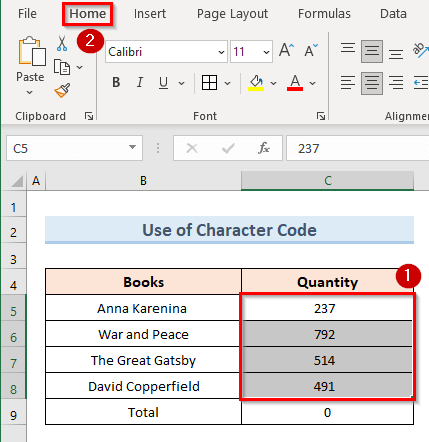 >>
>>
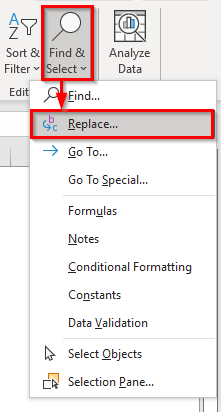
- Sanduuqa wada-hadalka cusub oo la magac baxay ' Raadi oo beddel ' ayaa soo bixi doona.
- Marka saddexaad, tag goobta qoraalka ' Raadi wha t' Qabo Alt furaha oo ku qor 0160 >lambarka furaha furaha , ha ka iman furayaasha alphanumeric . Kadib marka aad wax ku qorto waxba kama soo bixi doono sanduuqa ' Raadi waxa guji ' Beddel Dhammaan '.
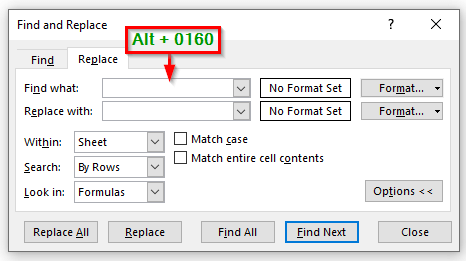 >
>- Waxaa soo baxay sanduuq wadahadal oo cusub oo muujinaya tirada beddelka ee la sameeyay. Guji OK sanduuqaas.
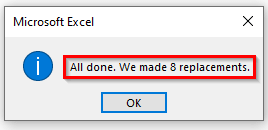 >
>- Ugu dambayntii, amarrada kor ku xusan waxay beddelaan xarfo qarsoon xardho madhan oo ka socda tirada qaacidada unugga C9 . Marka, waxaan helnaa soosaarka qaacidada unugga C9 . >
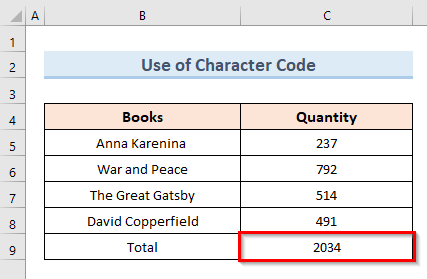
Akhri wax dheeraad ah: [Go'an!] Qaabka SUM ee Excel Ma shaqaynayo oo soo celiyaa 0 (3 xal) >>> Dhibaato isku mid ah oo aan ku sameynay tusaalihii hore, Laakiin, markan waxaan codsan doonaa VBA code. Anagoo kaashanayna VBA code, waxaan badali doonaa xarfaha qarsoon si aan u xalino dhibaatada natiijadii qaaciddada ee muujinaysa 0 in excel.
>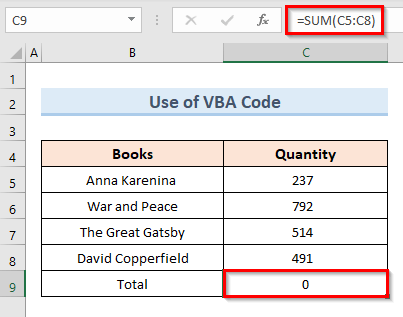 >0>Aan aragno tillaabooyinka lagu dabaqayo VBAcode si loo hagaajiyo qarsoon
>0>Aan aragno tillaabooyinka lagu dabaqayo VBAcode si loo hagaajiyo qarsoon TALAABOOYINKA Marka xigta, midig-guji xaashida firfircoon oo dooro ikhtiyaarka ' Arag Koodhka 14 Guji badhanka Run ama taabo F5 furaha > >> 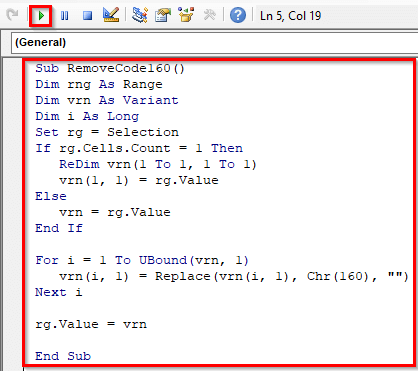 >
>
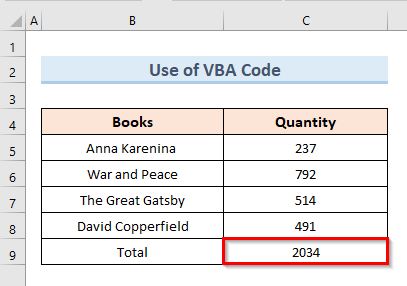 >
>Akhri wax dheeraad ah: [Fixed] : Formula Excel Aan Soo Bandhigin Natiijo Sax Ah (8 Hababka)
Gabagabo> Gabagabo, casharkan wuxuu daboolayaa habab kala duwan oo lagu xalliyo dhibaatada natiijada qaacidada oo muujinaysa 0excel. Soo deji oo ku celceli buugaag shaqo oo ku lifaaqan maqaalkan, natiijooyinka ugu waaweyn. Fadlan ku dhaaf faallooyinka hoose haddii aad wax su'aalo ah qabtid. Kooxdayadu waxay isku dayi doonaan inay kuugu soo jawaabaan sida ugu dhakhsaha badan. Isha ku hay wax badan oo hal abuur leh Microsoft Excelxalalka mustaqbalka.>